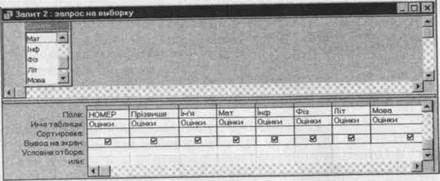Заглавная страница Избранные статьи Случайная статья Познавательные статьи Новые добавления Обратная связь КАТЕГОРИИ: ТОП 10 на сайте Приготовление дезинфицирующих растворов различной концентрацииТехника нижней прямой подачи мяча. Франко-прусская война (причины и последствия) Организация работы процедурного кабинета Смысловое и механическое запоминание, их место и роль в усвоении знаний Коммуникативные барьеры и пути их преодоления Обработка изделий медицинского назначения многократного применения Образцы текста публицистического стиля Четыре типа изменения баланса Задачи с ответами для Всероссийской олимпиады по праву 
Мы поможем в написании ваших работ! ЗНАЕТЕ ЛИ ВЫ?
Влияние общества на человека
Приготовление дезинфицирующих растворов различной концентрации Практические работы по географии для 6 класса Организация работы процедурного кабинета Изменения в неживой природе осенью Уборка процедурного кабинета Сольфеджио. Все правила по сольфеджио Балочные системы. Определение реакций опор и моментов защемления |
Розв'яжіть задачу про склад.Побудуйте самостійно таблиці і форми. Налагодьте зв'язки між таблицями.
200 201 Практичні роботи № 29-30 Тема MS Access. Робота з фільтрами і запитами. Мета Уміти конструювати фільтри і запити для відшукання інформації у базі даних. Знати призначення таких запитів: на вибірку, параметричних, на внесення змін у БД, на доповнення, вилучення, копіювання, створення, обчислення. План роботи № 29 1. Команда Знайти. 2. Робота з фільтрами. 3. Запит на вибірку з простою числовою умовою. 4. Запит на вибірку з умовою по текстовому полю. 5. Запит з параметром. План роботи № ЗО 1. Запит на створення нової таблиці з копіюванням у неї даних. 2. Запит на доповнення таблиці. 3. Запити на створення таблиць з обчислювальним полем. 4. Запити на відшукання повторень і вилучення записів. 5. Запит на копіювання частини таблиці. 6. Створення таблиці «Адреси». Завдання Для таблиці Оцінки, створеної раніше, чи таблиці, заданої викладачем, сконструювати різні фільтри і запити згідно з планом роботи. Після виконання кожного фільтра чи запиту занотовувати у звіт номери записів, які задовольняють критерій пошуку. Теоретичні відомості 1. Команда Знайти. Бази даних можуть містити тисячі і десятки тисяч записів. Типову задачу опрацювання даних формулюють так: серед записів відшукати в БД ті, які задовольняють деякий критерій (умову), і вивести їх на екран, папір чи створити з них іншу таблицю. Для відшукання потрібних даних використовують команду Знайти, а також фільтри і запити. Команда Редагувати ■=> Знайти дає змогу відшукати записи у великій таблиці за деякою нескладною умовою пошуку у всій базі чи в конкретному полі. 2. Фільтри. Фільтри застосовують у випадку нескладних умов пошуку і виведення даних на екран чи папір. На відміну від команди Знайти тут зайві записи не висвітлюються. Є три типи фільтрів: фільтр за вибраним, фільтр за формою і розширений фільтр. Доступ до команд роботи з фільтрами можна отримати одним із трьох способів: 1) виконати команду головного меню Запис о фільтр; 2) виконати команду з контекстного меню; 3) скористатися кнопками команд на панелі інструментів: ♦ Фільтр за вибраним і 1*; ♦ Змінити фільтр (фільтр за формою): ^; ♦ Розширений фІЛЬТР; ♦ Застосувати/Скасувати фільтр Ц. Як користуватися кнопками — це ви дізнаєтеся, виконуючи роботу. Під час експериментів застосовуйте команду-кнопку Скасувати фільтр, щоб повернути початкове відображення таблиці. 3. Побудова виразів для пошуку даних. Для відшукання даних згідно з деяким критерієм відбору (умови відбору) користувач будує логічні вирази, які бувають простими або складеними. Прості вирази (умови) — це числа, тексти, вирази з необов'язковою операцією порівняння. Вони описують критерій шукання даних за зразком у заданому полі. Значенням виразу може бути «так» або «ні». Розглянемо приклади простих умов: а) =5 або 5, >3, <=5, <>3 або!3 (не 3) — для числових полів; б) 4/21/85 або 4.21.85 — для полів з датами в американсь в) "Артист" або Артист — для текстових полів з прізвищами; Like "Ар*" або Ар* — слів, які починаються на «Ар»; Like *ко —слів, які закінчуються на «ко»; Like 69#### — шестизначних номерів телефонів, які починаються на 69. У шаблонах операції порівняння Like символ * означає деяку кількість будь-яких символів, символ? — один будь-який символ, # — одну цифру,! — заперечення. Складені вирази — це вирази, побудовані з простих за допомогою логічних операцій not (не), and (і), or (або). Наприклад, not 2; between 3 and 5 (між 3 і 5); 3 or 4 or 5; Таня or Ipa; between
202 203 date()-30 and date() — дати за минулі ЗО днів від сьогоднішньої, between 4/21/99 and 5/21/99 — між двома датами. У конструкторах фільтрів і запитів умови вводять у рядок умов. Умови, які стосуються різних полів і мають сполучник (логічну операцію) "і", записують в одному рядку конструктора умов. Умови, які стосуються одного поля і мають сполучник "або", розташовують одну під одною. 4. Запити. Запит — це засіб відшукання записів, різних маніпуляцій з даними, зокрема, перетворення таблиць і створення на їхній основі нових таблиць. На відміну від фільтра запит є структурним елементом бази даних, що має назву, яка поміщається на закладку Запити головного вікна БД. Розрізняють декілька типів запитів. Найпростішим є звичайний запит (інша назва запит на вибірку), який відображає на екрані вибрані з БД записи. Ці запити не змінюють таблиці БД. Для створення нової таблиці, що міститиме вибрані з деякої таблиці записи, внесення змін у таблиці (доповнення, оновлення, вилучення чи архівування записів, створення обчислювального поля тощо) використовують запити на перетворення (на внесення змін, на виконання дії з таблицею, action queries). Запит створюють вручну в режимі конструктора або за допомогою майстра запиту на базі деякої таблиці чи декількох таблиць, яку/які додають до запиту. Щоб створити запит вручну, треба виконати таку послідовність команд, стартуючи з головного вікна бази даних: Вікно БД ■=> Запити о Створити о Конструктор о ОК о Додають таблицю, наприклад, Оцінки ■=> Закривають вікно Додати таблицю. Отримують вікно (бланк) конструктора запитів, яке потрібно заповнити (рис. 58). Конструювання запиту складається з декількох етапів. 1. Рядок Поле міститиме назви полів, які користувач хоче відобразити у запиті. Щоб заповнити цей рядок, у вікні таблиці Оцінки вибирають усі чи потрібні поля і перетягують їх у рядок Поле на бланку. Інший спосіб: рядок Поле заповнюють, клацнувшу в ньому і вибравши назву кожного поля із запропонованого списку. 2. Задають, якщо потрібно, режим упорядкування записів (методом вибору режиму зі списку) і режим відображення полів на екрані. 3. Вводять умови пошуку в рядок умов. 4. Щоб запустити запит на виконання, виконують команди Запит ■=> Запуск чи натискають на кнопку запуску, на якій нарисовано знак оклику (!). 204
Рис. 58. Вікно конструктора запиту. 5. Для редагування запиту треба повернутися до конструктора. 6. У разі потреби змінюють тип запиту командою з меню Запит ■=> Вибирають потрібний тип із запропонованого списку. 7. Коли запит готовий, закривають конструктор зі збереженням запиту з деякою назвою у файлі БД. Загальна схема роботи із запитами на внесення змін така: 1) виконують звичайний запит на вибірку записів; 2) змінюють тип запиту, наприклад, на створення нової таблиці тощо; 3) запускають запит на виконання — буде створена нова таблиця з відібраними записами. Окрім вищезазначених, є й інші типи запитів: перехресний, результат роботи якого нагадує зведену електронну таблицю; на виявлення записів, що повторюються; на виявлення записів, що не мають підпорядкованих записів у деякій іншій таблиці (наприклад, такий запит, застосований до таблиць Оцінки і Телефони, дає змогу виявити студентів, які не мають телефонів). Створення запитів за допомогою конструктора називають технологією QBE (Query By Example). Створивши QBE-запит, можна ознайомитися з його SQL-кодом, натиснувши на кнопку з написом SQL. Мову SQL розглянемо в наступній роботі. Словник Редагувати Правка. Edit Знайти/Поміняти Найти/Заменить Find/Replace Зразок Образец Find What Фільтр за вибраним Фильтр по выделенному Filter by Selection Застосувати/Скасувати Применить/Удалить Apply/Remove Змінити фільтр Изменить фильтр Filter by Form Розширений фільтр Расширенный фильтр Advanced Filter Запит на вибірку Запрос на выборку Select Query Додавання таблиці Добавление таблицы Show Table 205
Додати/Закрити Добавить/Закрыть Add/Close Умова, критерій Условие отбора Criteria Вивести на екран Вывод на экран Show Створення таблиці Создание таблицы Make New Table Доповнення Добавление Append Записи, що повторюються Повторяющиеся записи Dublicate Records Хід роботи № 29
|
||
|
Последнее изменение этой страницы: 2022-09-03; просмотров: 27; Нарушение авторского права страницы; Мы поможем в написании вашей работы! infopedia.su Все материалы представленные на сайте исключительно с целью ознакомления читателями и не преследуют коммерческих целей или нарушение авторских прав. Обратная связь - 18.222.117.109 (0.004 с.) |